
Împreună cu sistemul de operare Windows 10, o mulțime de aplicații sunt instalate pe computerul utilizatorului. Și în timp ce programele standard pot fi îndepărtate cu ușurință, cu software cum ar fi Skype pentru afaceri, există multe probleme. Prin urmare, problema reală este cum să eliminați Skype pentru afaceri din Windows 10 în moduri diferite.
Cum pot elimina versiunea de acasă a Skype de la Windows 10?
Înainte de a aduce instrucțiunile pentru eliminarea Skype în Windows 10, merită să dezvăluiți câteva caracteristici ale acestui program. Skype este împărțit în două versiuni:- Standard, care poate fi descărcat de pe site-ul oficial al dezvoltatorului și pur și simplu eliminat.
- Pentru o companie care este instalată cu Office 365 și dezinstalată numai cu pachetul de aplicații.
Pe această bază, puteți să eliminați Skype pentru afaceri doar dezactivând software-ul propriu-zis, dar nu îl înlăturăți sau dezinstalați Word, Excel, Power Point și alte aplicații de birou.
Luați în considerare un exemplu de eliminare a versiunii standard a Skype de la Windows 10.- Faceți clic pe "Win + R" și introduceți "PowerShell".
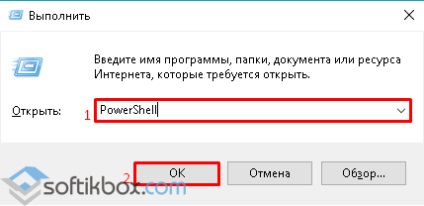
- Consola pornește. Copiați această comandă: "Get-AppxPackage * skypeapp" și lipiți-o folosind "Ctrl + V". Vor apărea informații detaliate. Trebuie să copiați parametrul "PackageFullName". Acesta va fi numele complet al fișierului de instalare.
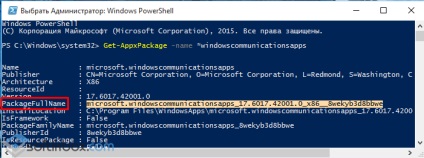
- Acum introduceți manual "Remove-AppxPackage -package", puneți un spațiu și lipiți datele copiate. "
După ce ați eliminat complet versiunea utilizatorului Skype de pe PC, trebuie să reporniți sistemul.
Cum să eliminați Skype de pe PC pentru afaceri?
Modul standard de a elimina Skype de pe un computer cu Windows 10 este:- Deschideți programul și faceți clic pe pictograma roată. Apare un meniu. Alegeți "Instrumente", "Setări".
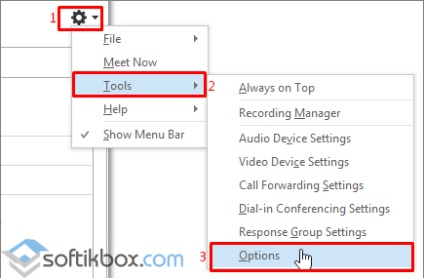
- O fereastră nouă se va deschide. În meniul din stânga, selectați secțiunea „Personal“, și a pus două semne „va porni automat atunci când vă conectați în Windows» și «Deschideți aplicația pe partea de sus a altor ferestre.“ Apoi faceți clic pe "OK".
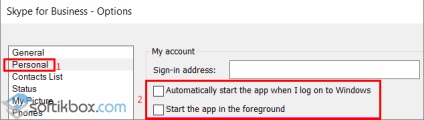
- Apoi dați din nou clic pe pictograma roată și selectați "Fișier", "Ieșire".
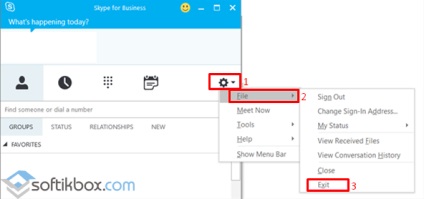
După acești pași, versiunea preliminară a Skype pentru Business nu va fi încărcată cu sistemul și afișată. Cu toate acestea, nu va fi complet eliminat.
Cum să dezinstalați complet Skype pentru afaceri
Eliminați complet Skype pentru afaceri cu Windows 10 poate fi, în cazul în cazul în care programul este o versiune independentă, și nu integrate în Office 365. Puteți verifica acest lucru în felul următor:- Hai să apăsăm "Start", "Panou de control", "Programe și componente".
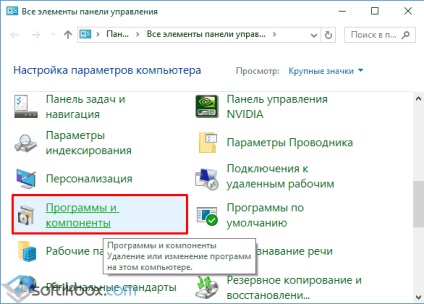
- Se deschide lista cu software-ul instalat. Dacă are Skype pentru Business, înseamnă că programul este offline și poți da clic pe butonul "Șterge".
- Dacă nu există niciun program în listă, atunci va trebui să eliminați pachetul complet de programe și apoi să îl instalați din nou, după ce ați eliminat marca de la Skype pentru Business.
Prin urmare, dacă sunteți interesat de cum să eliminați Skype în scopuri de afaceri, trebuie să decideți în prealabil dacă aveți nevoie de Office 365? Dacă programul este important, dezactivați pur și simplu Skype de la pornire și nu-l utilizați.
Pe materialele SoftikBox.com Descărcând programul sunteți de acord cu Regulile site-ului.
Articole similare
Trimiteți-le prietenilor: